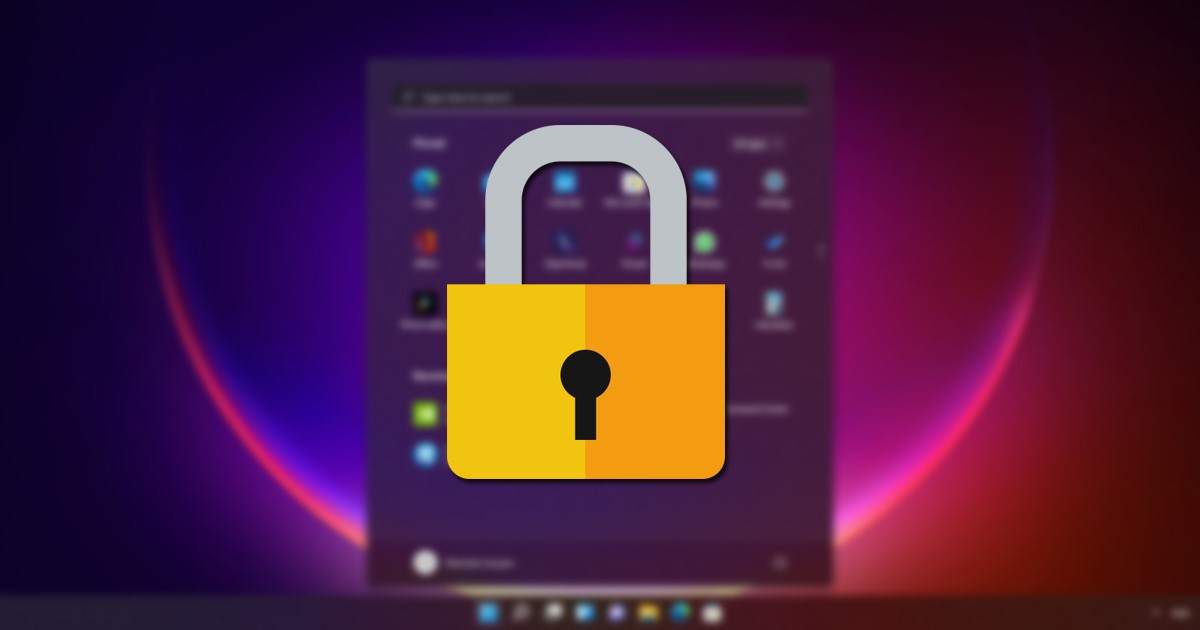
Windows オペレーティング システムを使用している場合、ログインを何度か試行すると、オペレーティング システムが自動的にアカウントをロックすることをご存知かもしれません。 デフォルトでは、Windows 11 は、間違ったパスワード/PIN を 10 回連続で入力すると、ユーザー アカウントをロックします。
ただし、簡単にできるのは良いことです アカウント ロックアウトのしきい値を変更する 失敗したサインイン試行を増減します。 1 ~ 999 回のサインイン試行の失敗回数を設定するか、値を ‘0’ に指定してアカウント ロックアウトのしきい値を削除できます。
また読む:Windows 11で動的ロックを有効にする方法
Windows 11 でアカウント ロックアウトのしきい値を変更する最良の方法
そのため、Windows 11 でアカウント ロックアウトのしきい値を変更することに関心がある場合は、適切なガイドを読んでいます。 以下に、ステップバイステップのガイドを共有しました Windows 11 でアカウント ロックアウトのしきい値を変更する. 始めましょう。
1) グループ ポリシー エディターでアカウント ロックアウトのしきい値を変更する
この方法では、ローカル グループ ポリシー エディターを使用して、アカウント ロックアウトのしきい値を変更します。 従う必要がある簡単な手順の一部を次に示します。
1. まず、Windows 11 の検索をクリックして入力します ローカル グループ ポリシー エディター.
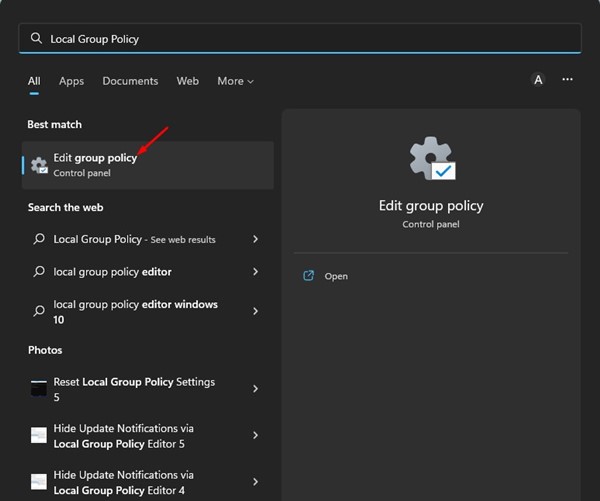
2. ローカル グループ ポリシー エディターで、次のパスに移動します。
Computer Configuration > Windows Settings > Security Settings > Account Policies > Account Lockout Policy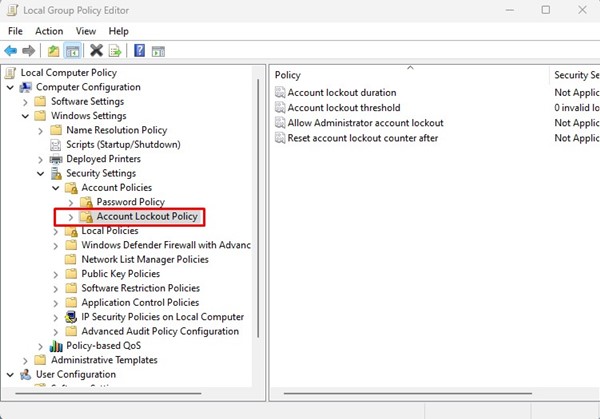
3. 次に、左側のアカウント ロックアウト ポリシーを選択します。 右側で、 アカウント ロックアウトのしきい値.
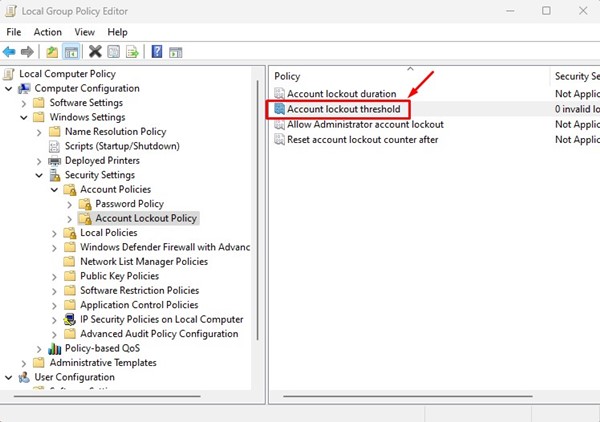
4.[アカウント ロックアウトのしきい値のプロパティ]で、 ローカル セキュリティ設定 タブ。
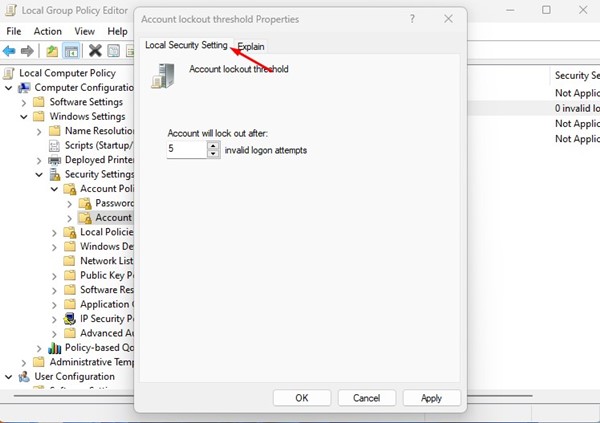
5.フィールドの後にロックアウトされるアカウントで、 無効なログオン試行回数を設定する. 完了したら、 申し込み ボタンをクリックしてから Ok.
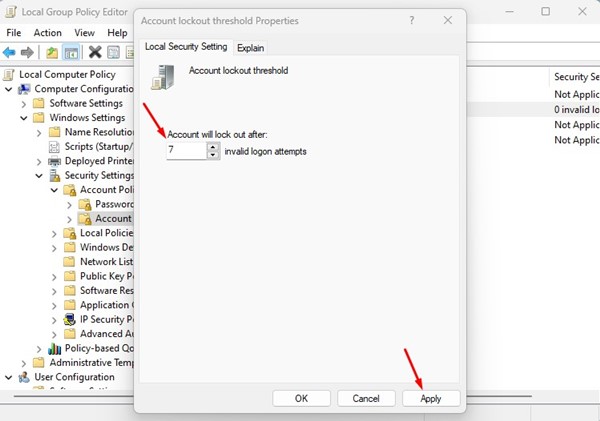
それでおしまい! これは、Windows 11 コンピューターでアカウント ロックアウトのしきい値を変更する方法です。
2) コマンド プロンプトからアカウント ロックアウトのしきい値を変更する
この方法では、コマンド プロンプト ユーティリティを使用して、アカウント ロックアウトのしきい値を変更します。 以下で共有するいくつかの簡単な手順に従います。
1. Windows 11 検索をクリックして入力します コマンド・プロンプト. 次に、一致する結果のリストからコマンド プロンプト ユーティリティを開きます。
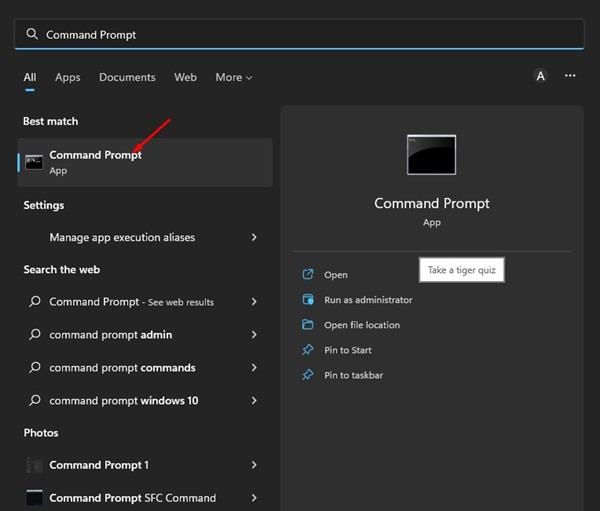
2. コマンド プロンプトで、 コマンドを実行する:
net accounts
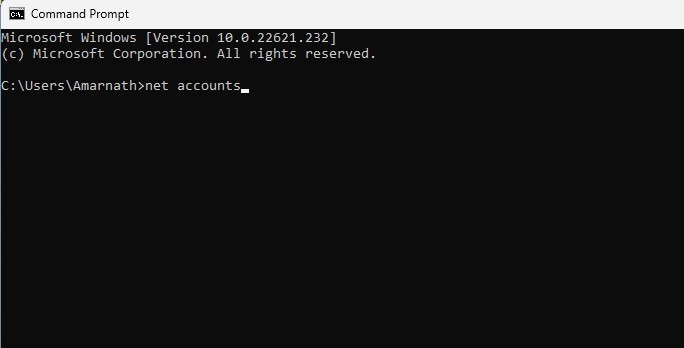
3. これにより、多くの詳細が一覧表示されます。 を確認する必要があります。 ロックアウトしきい値.
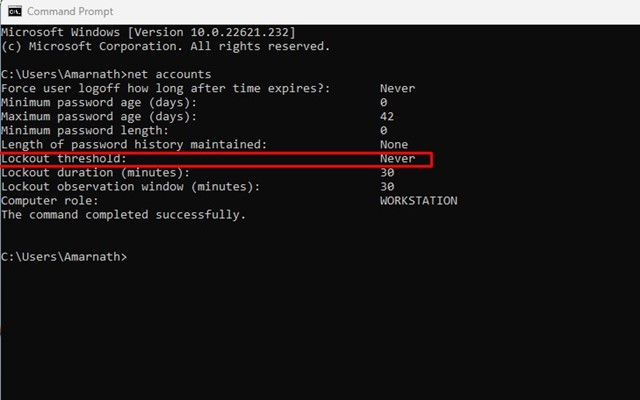
4. アカウント ロックアウトのしきい値を変更するには、次のコマンドを入力して、 入る ボタン。
net accounts /lockoutthreshold:<number>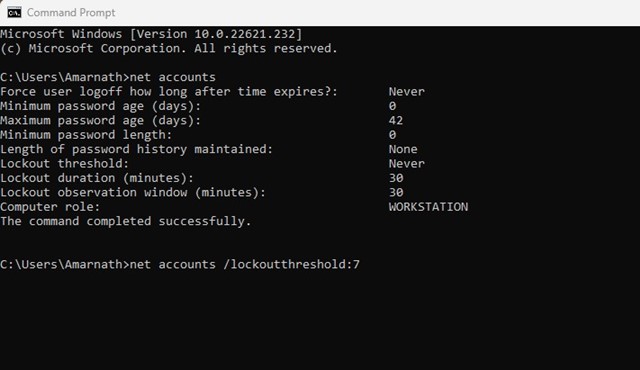
重要:
それでおしまい! コマンド プロンプトを使用して、Windows 11 のアカウント ロックアウトのしきい値を変更できます。
また読む:Windows 11でスリープ後のログインを無効にする方法
したがって、これらは Windows 11 コンピューターでアカウント ロックアウトのしきい値を変更するための最良の方法です。 セキュリティ上の理由から、アカウント ロックアウトのしきい値を変更するべきではありませんが、個人的な理由がある場合は、次の 2 つの方法で変更できます。 Windows 11 でのアカウント ロックアウトのしきい値の変更についてさらにサポートが必要な場合は、以下のコメントでお知らせください。


